認識Lightroom介面
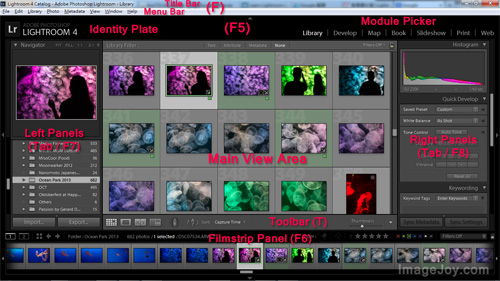 |
| 認識Lightroom介面 當Lightroom被開啓時,主視窗會顯示您上次離開時所選擇的照片和設定,以方便大家繼續上次未完成的工作,相當方便。 在學習使用Lightroom前,應該先了解它的介面。連板面和工具的名字也弄不清,何以發揮它最大的威力呢!Lightroom的介面包括以下幾部份: |
 |
| 標題欄 (Title Bar) 顯示目前的模組 (Module)。上圖的模組為「Library」(最右那個字)。 |
 |
| 菜單欄 (Menu Bar) 顯示菜單和指令,大部份程式也有菜單欄,大家應該不會陌生。 修改相片時,顯示的空間越大越好,可以讓我們看清相片的每個細節。 但 如何收藏標題欄和菜單欄呢?在處於正常顯示模式下,按一次「F」鍵,會切換到有菜單欄的全屏幕,再按一次會變成全屏幕,再按一次又會返回正常模式,相當簡單,就是一個「F」字。 |
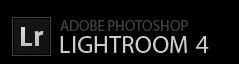 |
| Lightroom頂部的面板同時顯示了身份標識(Identity Plate,左方)和模組選擇器(Module Picker,右方)。 身份標識(Identity Plate) 原廠設定中,身份標識是Lightroom的標誌(如上圖)。不過,身份標識是可以被改成自家的標誌和名字,還可以插入簡知的標語或口號。這樣大家利用Lightroom把作品呈現給客戶時,便相當專業了。更改身份標識的方法會在往後教給大家,現在先專心學習Lightroom的介面吧! 由於身份標識也佔了不少位置,如果想增大主顯示區的空間,可以按「F5」把身份標識收藏起來。再按一次,便能把它叫出來。 |
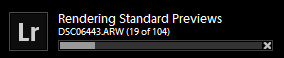 |
| Lightroom可以同時處理多項工作,如從記憶卡載入相片時,用家可同時整理或編輯相片。為節省顯示信息的空間,身份標識的位置有時會被借用來顯示各項背後工作中的進度。此時,身份標識會被活動顯示器暫時替代。如果有一項背景工作,活動顯示器便會顯示一條進度橫條,有兩項的話,則顯示兩條。 |
 |
| 模組選擇器 (Module Picker) 模組選擇器就是讓用戶轉到不同的模組,每個模組都有不同的功能和工具。大家可以把模組聯想成不同的工具箱,有些工具箱專門整理相片,另一工具箱則供修葺相片之用。 |
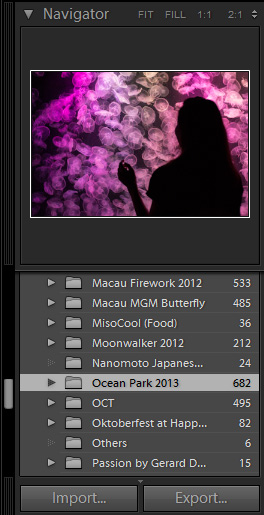 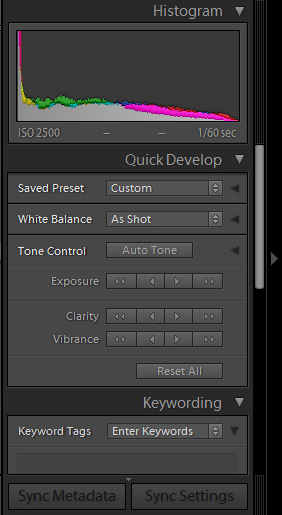 |
| 左右面板 大家會發現左右兩邊各放滿了不同的面板和工具,它們會根據所選擇的模組而有所變化,都是給用家完成特定工作之用。 如想增大主顯示區的大小,可以按「Tab」鍵把左右的面板同時收藏起來。按「F7」鍵只會收起左邊的面板,而按「F8」則只收起右邊的。 |
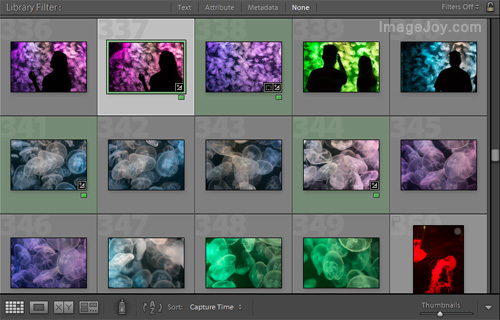 |
| 主顯示區 (Main View Area) 主顯示區會依據所選模組,然後把照片依特定的佈局(Layout)呈現給大家。 在主顯示區的底部,大家可以選擇不同的顯示模式,如放大單一照片、顯示照片的縮圖、比較兩張相片等。用戶也可根據不同條件對相片排序,設定縮圖的大小,給相片評分,插旗,甚至旋轉相片。 如果想給主顯示區更大的空間,可以把主顯示區底部的工具列隱藏起來,方法就是按下「T」字。再按一次,工具列又會出現。 |
 |
| 幻燈片(Filmstrip) 最下方的面板稱為幻燈片(Filmstrip Panel),它會顯示目前相片來源中的縮圖。這裡也有工具給大家篩選相片,如只選取四分或以上的照片、塗了黃色的照片、插了「好」旗的照片等。 如不需要使用幻燈片功能時,可以按「F6」把到隱藏。再按一次,便能叫出幻燈片面板。 總結 大家已認識了Lightroom的介面了,它們有標題欄 (Title Bar, 幾乎所有程式也有!)、菜單欄 (Menu Bar)、身份標識 (Identity Plate)、模組選擇器 (Module Picker)、左右面板、主顯示區(Main View Area)和幻燈片面板(Filmstrip Panel)。 還有顯示或收藏各面板的快捷鍵: F5:隱藏/顯示身份標識 (Identity Plate)和模組選擇器 (Module Picker) F6:隱藏/顯示最下方的幻燈片面板(Filmstrip) F7:隱藏/顯示左邊所有的面板 F8:隱藏/顯示右邊所有的面板 Tab:隱藏/顯示左邊和右邊的所有面板 F:切換至正常、有菜單欄的全屏幕和全屏幕的顯示模式 T: 隱藏/顯示主顯示區下方的工具列 在本文的第一張相片中,已標示了各快捷鍵,大家可以重溫一番。 相關文章: 1. 《什麼是Lightroom?》 2. 《Lightroom vs Photoshop》 |
其他文章





